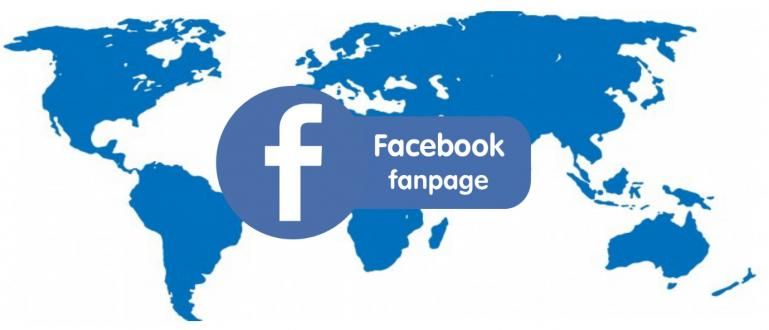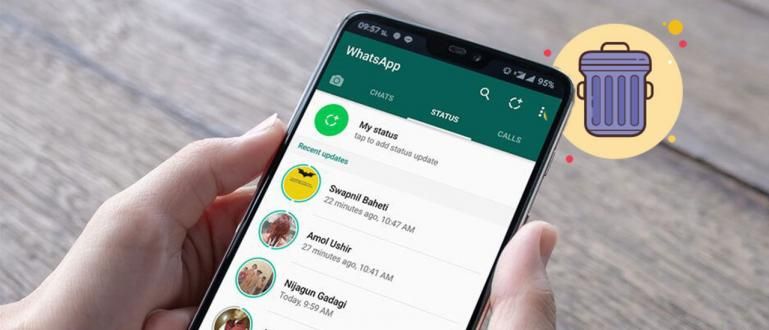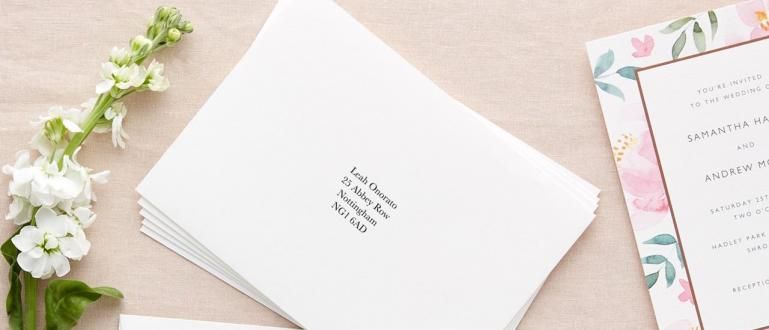في حيرة من أمرك حول كيفية عمل الرسوم البيانية في Microsoft Excel؟ يشارك Jaka نصائح لعمل المخططات في Excel 2010 و 2016 الأسرع والأسهل لعام 2020.
بالإضافة إلى معالجة البيانات ، يحتوي Microsoft Excel أيضًا على ميزات يمكن استخدامها لتقديم الرسوم البيانية التي يمكن أن تسهل تقديم البيانات على الويب جدول نحن.
هذه الميزة هي حقًا إلزامية بالنسبة لك لإتقانها لأنها ستستخدم كثيرًا في مهام الكلية والمهام المكتبية الأخرى.
كيفية عمل الرسوم البيانية في Excel هي أيضًا سهلة للغاية ، ستناقش العصابة و ApkVenue كل شيء في هذه المقالة.
كيفية إنشاء مخططات في Excel 2010
على الرغم من تصنيفه كبرنامج مدرسي قديم ، إلا أن Microsoft Excel 2010 لا يزال يستخدم على نطاق واسع من قبل العديد من الأشخاص لأنه أخف وزنا ولا يزال قادرًا على دعم الوظائف المختلفة.
لذلك ، ستقدم ApkVenue أيضًا برنامجًا تعليميًا حول كيفية عمل المخططات في Excel 2010 تلقائيًا بسرعة وسهولة.
حتى لا يمر وقت طويل ، دعنا نرى ما هي خطوات عمل الرسوم البيانية في Excel 2010.
خطوات حول كيفية إنشاء مخططات في Excel 2010
1. قم بإعداد الجداول والبيانات مسبقًا لاستخدامها

لإنشاء مخطط في Excel 2010 ، يجب عليك تنظيم البيانات التي سيتم استخدامها في شكل جدول.
تأكد من كتابة الفئة (الشهر ، النوع ، إلخ) في الصف الأول والقيمة (المبلغ) بدءًا من العمود الثاني حسب الفئة.
سيتم بعد ذلك عرض الفئات كمحور X وسيتم عرض القيم لكل فئة على المحور ص.
2. اختر نوع الرسم الذي تريده

حدد قائمة الإدراج ثم حدد الرسم البياني الذي تريده ، سواء كان رسمًا بيانيًا شريطيًا أو خطيًا أو دائريًا.
3. اختر تصميم الجرافيك حسب ذوقك

بعد تحديد نوع الرسم الذي تريده ، حدد القائمة التصميم لاختيار التصميم الجرافيكي الذي تريده.
4. إضافة وتحرير العناوين الرسومية

لإضافة عنوان ، حدد القائمة نسق ثم حدد عنوان التخطيط واختر المكان الذي تريد وضع العنوان فيه إما أعلى المحور ص أو أعلى الرسم البياني بقليل.

بعد ذلك سيظهر العنوان حسب المكان الذي اخترته ويمكنك تعديله على الفور.
كيفية إنشاء مخططات في Excel 2016
كيفية عمل مخطط في Excel 2016 أكثر أو أقل نفسه بالخطوات التي تم تنفيذها في Microsoft Excel 2010.
فقط في Microsoft Excel 2016 هناك المزيد من التصاميم والاختلافات التي يمكنك اختيارها كما يحلو لك.
ما هي خطوات إنشاء مخطط في Excel 2016 به الكثير من البيانات؟ تحقق من ذلك أدناه ، عصابة.
خطوات كيفية إنشاء مخططات في Excel 2016
1. قم بإعداد جدول للبيانات المراد استخدامها

تمامًا مثل كيفية إنشاء مخطط Excel 2010 ، في Microsoft Excel 2016 أنت أيضًا تحتاج إلى إنشاء جدول أولاً وفق الأحكام.
تأكد من أن السطر الأول يحتوي على الفئة ثم يتم ملؤه بالقيمة حسب ما تحتاجه.
2. حدد نوع الرسم

أدخل القائمة إدراج ثم حدد الرسم البياني وفقًا لما تريده ، سواء كان مخططًا دائريًا أو خطيًا أو شريطيًا.
يمكنك ضبط هذا النوع من الرسم البياني وفقًا لاحتياجاتك ، على سبيل المثال للمقارنة ، من الأنسب استخدام الرسم البياني الشريطي وإظهار نسب الرسم البياني الدائري يمكن أن يكون أكثر تمثيلاً.
3. تحرير العنوان والتخطيط والتصميم كما تريد

في عنوان مخطط Microsoft Excel 2016 تظهر تلقائيا عندما تختار نوع الرسم الذي تريده ويمكن تحريره مباشرة حسب الحاجة.

الى جانب ذلك ، مايكروسوفت اكسل 2016 أيضا لديك خيار نسق أكثر وأكثر إثارة للاهتمام التي يمكنك اختيارها وفقًا لقلبك.

علاوة على ذلك ، هناك أيضًا العديد من خيارات التنسيقات والسمات التي يمكن أن تجعل رسوماتك أكثر جاذبية وملونة.
هذه هي طريقة عمل مخططات في Excel 2010 و 2016 يمكنك التدرب عليها متى شئت. يضمن Jaka أن هذه النصائح ستكون مفيدة جدًا للاحتياجات اليومية.
لا يزال استخدام الإصدار الحالي من Microsoft Office متنوعًا. لا تزال إصدارات 2010 و 2016 من هذا البرنامج مستخدمة على نطاق واسع اليوم ولهذا السبب قام Jaka بعمل نسختين من كيفية عمل مخططات Excel.
بالإضافة إلى معالجة البيانات ، من خلال مهارة عمل هذا الرسم البياني ، يمكنك على الفور تقديم نمط البيانات التي تعالجها على الفور عندما يطلب منك المحاضر أو رئيسك في العمل.
اقرأ أيضًا مقالات حول تطبيقات أو غيرها من المقالات الشيقة من رستو ويبوو.